Lenovoカメラが機能しないのはなぜですか? この質問に対する答えを探しているなら、あなたは正しいページにたどり着きました。 この投稿では、Windows10で機能しないLenovoラップトップカメラを修正するのに役立つ主な原因といくつかの簡単な解決策について説明します。
LenovoノートパソコンにプリインストールされているWebカメラが機能しない場合が何度もあります。 アプリの操作中にLenovoラップトップでWebカメラを使用できないことは、で発生する可能性のある一般的な問題の1つです。 ウィンドウズ.
同じ問題に直面している場合でも、慌てる必要はありません。私たちがお手伝いします。 この記事は、他のユーザーが修正するのに役立ついくつかの迅速で簡単なソリューションを前面に押し出します LenovoカメラがWindows10の問題で機能しない. ただし、解決策を開始する前に、まずカメラが機能しないLenovoの問題の主な原因を見てみましょう。
カメラがLenovoで動作しないのはなぜですか?
以下は、LenovoカメラがZoom、Microsoft Teams、およびその他のアプリケーションで機能しない主な理由です。
- 不適切に構成されたLenovoカメラ設定
- 古いまたは使い古されたウェブカメラドライバー
- 正しくインストールされていないWebカメラドライバー
LenovoWebカメラがWindows10で機能しない問題を修正するための強く推奨される方法
古いまたは欠陥のあるカメラドライバーは、Lenovoラップトップカメラの問題の主な原因の1つです。 これらの問題を解決する究極の方法は、次のような自動ソフトウェアを使用してWebカメラまたはカメラドライバーを更新することです。 ビットドライバーアップデータ. これは、現在市場で入手可能な最高かつ最も広く使用されているドライバー更新ツールの1つです。 こちらからダウンロードできます。

Lenovoノートパソコンの問題でカメラが機能しない問題を修正する簡単な方法
以下に、Lenovoラップトップでカメラを修正する方法に関するいくつかのヒントを共有しました。 したがって、LenovoラップトップでWebカメラを使用するのに苦労している場合は、これらの方法を試して問題を解決できます。
方法1:Lenovoカメラの設定を調整する
Lenovoラップトップでカメラが機能していることを確認するには、プライバシーを確認する必要があります アクセスしたいアプリの使用が許可されているか拒否されているかを確認できるWindowsの設定 カメラ。
Windowsでカメラのプライバシー設定を微調整してLenovoラップトップWebカメラの問題を一掃する手順は次のとおりです。
- ノートパソコンの検索ボックスに移動し、カメラと入力します。
- 今、を選択します カメラのプライバシー設定 提案リストから。
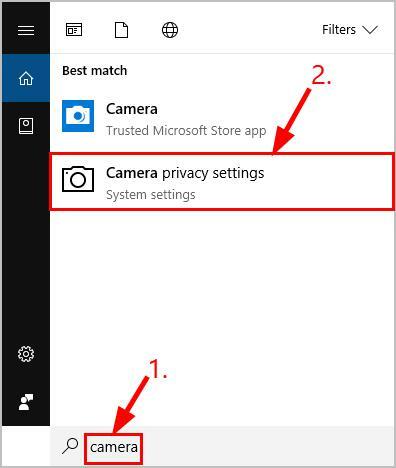
- 次に、を切り替える必要があります アプリにカメラへのアクセスを許可する オプションをオンにします。
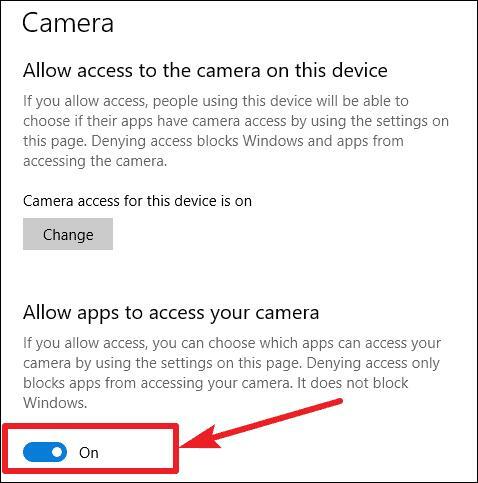
- カメラにアクセスするアプリを選択できます。
- 選択すると、それらのアプリをオンに切り替えることができます。
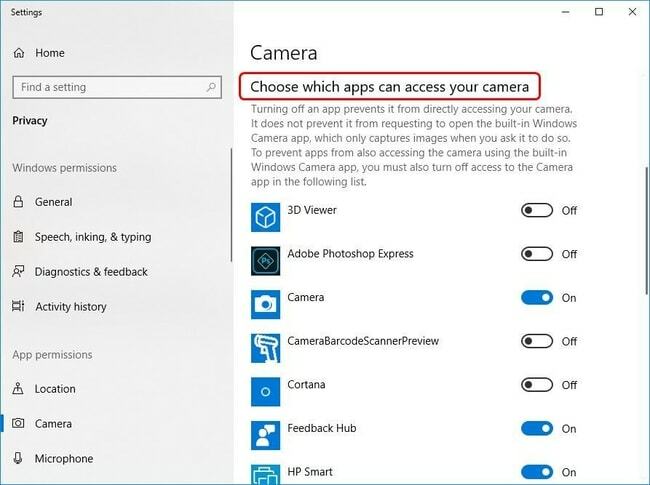
必要な設定を行ったら、アプリに移動して、今すぐカメラを使用できるかどうかを確認できます。 そうでない場合は、次の方法に進んで、Windows10の問題でLenovoカメラが機能しない問題を修正できます。
また読む: LenovoラップトップキーボードがWindows10で機能しない問題[修正済み]
方法2:カメラドライバーを更新する(推奨)
古いドライバーは、Windowsデバイスの操作を妨げる主要な問題の1つです。 更新が予定されている場合、遅延や接続の問題が発生する可能性があります。 古いデバイスドライバーが原因で、LenovoラップトップカメラがWindows10で機能していない可能性があります。 その場合もありますが、Lenovoラップトップのカメラドライバーが更新されていることを確認してください。
Webカメラの最新のドライバーを取得する主な方法は、デバイスマネージャーを使用することです。 ただし、ラップトップでドライバーを検索および更新するためのデバイスマネージャーの方法に時間がかかる場合(これは可能性があります)、問題を解決するために最適なドライバーアップデーターを使用できます。 いくつかあります 完全に無料のドライバーアップデータツール 必要な更新を認識してインストールするため、互換性のあるドライバーを見つける時間を節約できます。
そのようなツールの1つは ビットドライバーアップデータ. これは、ユーザーがワンクリックですべての古い、破損した、または欠落しているドライバーを一度に更新できるようにインテリジェントにプログラムされています。 このすばらしいツールを使用してウェブカメラまたはカメラドライバーを更新する方法は次のとおりです。
- 取得するには、以下のダウンロードボタンをクリックしてください ビットドライバーアップデータ.

- ツールを起動し、をクリックします スキャンドライバー ホーム画面のボタン。
- スキャンが終了したら、をクリックします 今すぐアップデート カメラドライバの横にあるボタン。

また読む: WindowsPC用のWindows10 Bluetoothドライバーのダウンロード–再インストールと更新
方法3:カメラドライバーを再インストールする
正しくインストールされていないWebカメラドライバーは、Windowsラップトップで多くの問題を引き起こすことも知られています。 したがって、Lenovoラップトップの問題でカメラがまだ機能していない場合は、Windowsにカメラドライバーを再インストールすることで解決することができます。
カメラドライバを再度インストールするために実行できる手順は次のとおりです。
- タイプ devmgmt。msc [ファイル名を指定して実行]コマンドボックス(Windowsキー+ R)次にEnterキーを押します。

- を見つけます イメージングデバイス また カメラ カテゴリを展開し、同じものを展開してカメラデバイスを表示します。
- ここで、カメラデバイスを右クリックして、 デバイスをアンインストールします オプション。
![[デバイスのアンインストール]オプションを選択します [デバイスのアンインストール]オプションを選択します](/f/732315a717a189c76e217564371130b3.jpg)
- をチェックして確認します このデバイスのドライバソフトウェアを削除します チェックボックスをオンにして、[はい]または[OK]オプションをクリックします。
- 次に、ラップトップを再起動して、デバイスマネージャに再度移動します。
- アクションを押してからクリックします ハードウェアの変更をスキャンする LenovoラップトップにWebカメラドライバーを再インストールするオプション。
![[ハードウェアの変更をスキャン]をクリックします [ハードウェアの変更をスキャン]をクリックします](/f/79baafc9565e4a1d33e6c64429509b08.jpg)
カメラドライバーを再インストールしたので、Lenovoを取り除くことができるはずです。 ウェブカメラが機能しない あなたのWindows10の問題。
また読む: Windows 10でデバイスドライバーを更新する方法は? {簡単なガイド}
Lenovoラップトップでカメラが機能しない:解決済み
このガイドを通じて、Windows10の問題でLenovoカメラが機能しない問題を修正する方法を説明しました。 うまくいけば、あなたは最良の解決策を見つけて、あなたのラップトップ上のレノボウェブカメラの問題を解決しました。 意見、アイデア、提案がある場合は、下のコメントセクションに自由に書き込んでください。
最後に、出発する前に、無料のニュースレターに参加して、技術的な問題に対するより迅速で簡単な解決策について通知を受けてください。